
Pour une raison ou une autre, nous avons tous des photos et des vidéos que nous ne voulons tout simplement pas que quiconque regarde, et Nous avons tous connu cette petite panique en montrant quelqu’un Une Photo, et ils commencent à défiler à leur guise. Si vous utilisez Google Photos, vous n’avez plus à vous inquiéter Vous pouvez facilement déplacer des photos et des vidéos sensibles vers un dossier verrouillé.
Le dossier verrouillé pour Google Photos est désormais disponible sur divers appareils Android
Le verrouillage des photos et des vidéos était à l’origine une fonctionnalité exclusive de Pixel dans Google Photos. Cependant, Google J’ai promis qu’il arrivera sur d’autres appareils Android Et iOS d’ici la fin de l’année. Alors que les iPhones sont encore ne semble pas avoir l’avantageEt La police a découvert le robot Ça me ressemble tellement Appareils Android autres que le Pixel Aréutilisation.
Tout d’abord, une note sur la façon dont cela fonctionne: Lorsque vous déplacez vos photos et vidéos vers votre dossier Google Photos verrouillé, cela ne fait que peu Des choses. Premièrement, il cache évidemment ces médias de votre photothèque publique ; Deuxièmement, cela empêche la sauvegarde des médias dans le cloud, ce qui ajoute une autre couche de confidentialité aux photos. jemet ce média en danger ; Si vous supprimez l’application Google Photos Ou essuyez votre téléphone d’une autre manière, tout est dedans La photo verrouillée est également supprimée.
Comment verrouiller des photos et des vidéos dans Google Photos
Une fois que la fonctionnalité arrive sur l’application Google Photos, tout ce que vous avez à faire est de l’utiliser Ouvre une photo ou une vidéo que vous souhaitez verrouiller. Balayez l’image vers le haut ou appuyez sur les trois points en haut à droite, faites défiler les options développées et appuyez sur Déplacer vers le dossier verrouillé.
Si c’est la première fois que vous utilisez cette fonctionnalité, Google Photos vous montrera un écran de démarrage détaillant en quoi consiste réellement la fonctionnalité. Si vous êtes satisfait de toutes les fonctionnalités mentionnées ci-dessus, allez-y et appuyez sur Configuration. Maintenant, authentifiez-vous à l’aide de la méthode d’authentification que vous utilisez sur l’écran de verrouillage. Par exemple, si vous utilisez Face Unlock, scannez votre visage pour continuer. Vous pouvez également cliquer sur « Utiliser un code PIN » pour entrer votre mot de passe à la place. Cliquez sur « Confirmer » lorsque vous y êtes invité.
Tout ce que vous avez à faire est d’appuyer sur Déplacer et Google Photos enverra cette photo de votre bibliothèque vers le dossier verrouillé.
Comment accéder aux médias dans un dossier verrouillé
Le dossier verrouillé est un peu caché. Pour le trouver, cliquez sur « Bibliothèque », puis sur « Utilitaires ». Faites défiler vers le bas, puis appuyez sur Dossier verrouillé. Authentifiez-vous, puis cliquez sur Confirmer. Ici, vous pouvez parcourir vos photos et vidéos comme n’importe quel autre dossier – et vous pouvez également les parcourir Option pour déplacer un élément hors du dossier verrouillé.






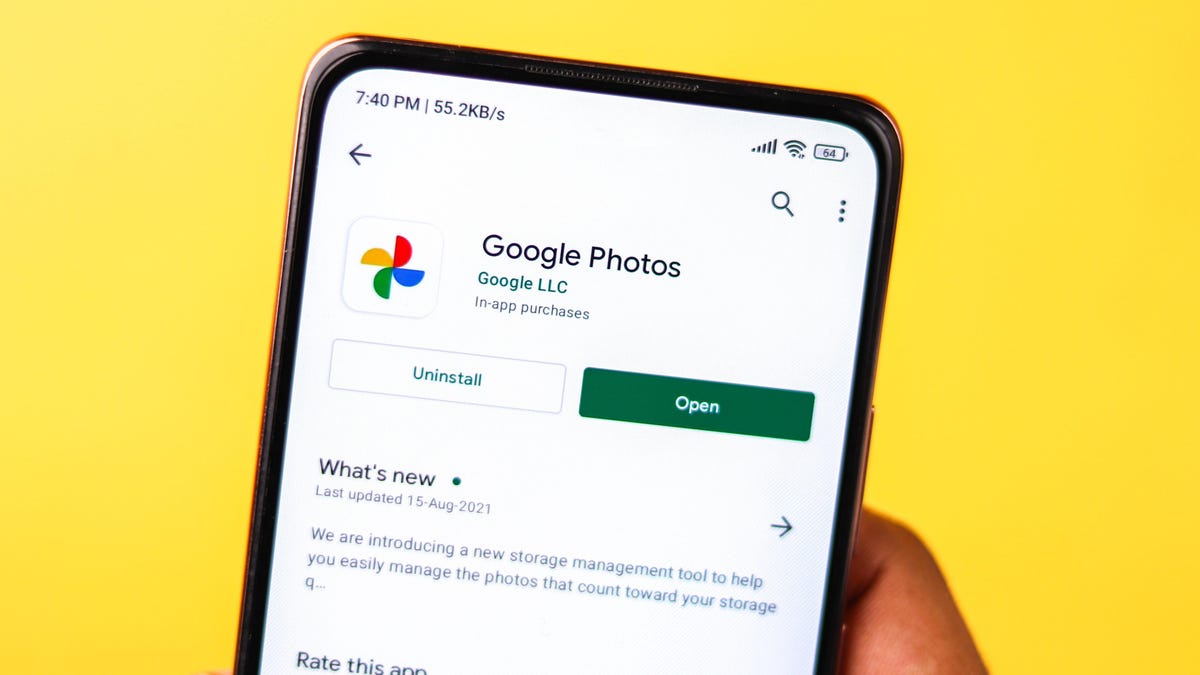
More Stories
La société d’intelligence artificielle Midjourney présente un produit matériel sous une nouvelle forme
Les principaux sites Web refusent d’utiliser la technologie d’intelligence artificielle d’Apple
Les joueurs se plaignent de la longue recherche de joueurs sur PS5 alors que le nombre de joueurs diminue